
Sélectionner des données pour créer un graphique dans Numbers sur Mac
Dans Numbers, créez des graphiques en sélectionnant des données dans un tableau. Pour créer n’importe quel type de graphique, commencez par sélectionner les données, puis créez un graphique qui les affiche. Lorsque vous modifiez les données dans le tableau, le graphique se met automatiquement à jour.
Sélectionner les données avant de créer le graphique
Sélectionnez les cellules de tableau contenant les données que vous voulez utiliser. Si vous souhaitez ajouter toutes les données d’un rang ou d’une colonne, cliquez sur le tableau, puis sur le numéro ou la lettre correspondante.
Vous pouvez sélectionner des cellules d’un ou de plusieurs tableaux, même si ceux-ci figurent sur des feuilles différentes. Lorsque vous modifiez les références de données d’un graphique, un point s’affiche sur l’onglet de toute feuille contenant des données utilisées dans le graphique.
Si les données de votre tableau sont catégorisées, vous pouvez également sélectionner une colonne pour afficher les résultats du calcul d’un rang de résumés.
Remarque : pour afficher sous forme de graphique des points de données d’un tableau catégorisé, assurez-vous que la première cellule que vous sélectionnez ne se trouve pas dans un rang de résumés. Si la sélection comprend un groupe condensé, seules les données extraites des groupes visibles sont affichées.
Cliquez sur
 , puis cliquez sur 2D, 3D ou Interactif.
, puis cliquez sur 2D, 3D ou Interactif.Cliquez sur la flèche gauche ou droite pour afficher d’autres options de style.
Cliquez sur un graphique ou faites-le glisser sur la feuille.
Si vous ajoutez un graphique 3D, vous pouvez voir
 en son centre. Faites glisser cette commande pour ajuster l’orientation du graphique.
en son centre. Faites glisser cette commande pour ajuster l’orientation du graphique.Pour indiquer si les rangs ou les colonnes doivent être tracés sous forme de série de données, cliquez sur « Modifier les références des données », puis cliquez sur le menu local disponible dans la barre au bas de la fenêtre et choisissez une option.

Cliquez sur Terminé dans la barre au bas de la fenêtre.
Sélectionner des cellules dans un tableau croisé dynamique pour créer un graphique croisé dynamique
Lorsque vous créez un graphique croisé dynamique, vous pouvez tracer toutes sortes de données (telles que les totaux généraux) en fonction des cellules sélectionnées. Le graphique croisé dynamique ci-dessous affiche les valeurs des rangs « Total » (Électrique et Traditionnel) au sein du tableau croisé dynamique.
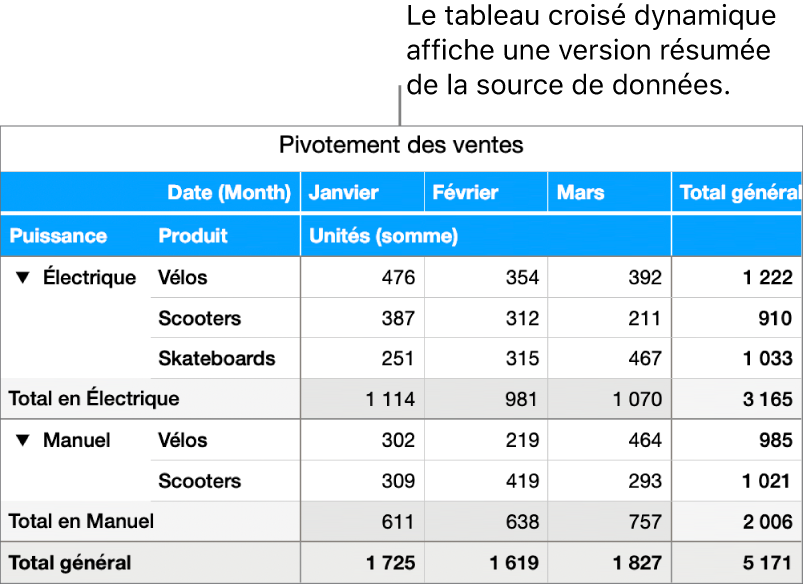
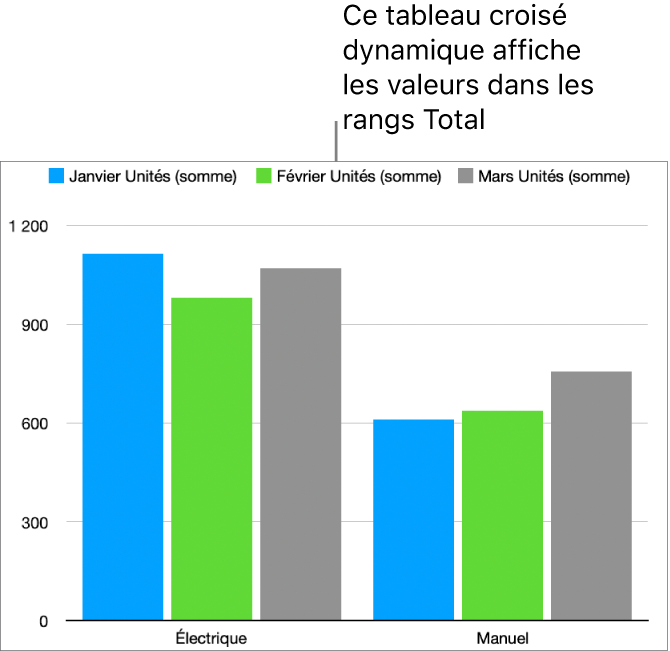
Sélectionnez une cellule (Total ou "Total général », par exemple) qui contient les données que vous souhaitez tracer.
Cliquez sur
 , cliquez sur 2D, 3D ou Interactif, puis cliquez sur un graphique.
, cliquez sur 2D, 3D ou Interactif, puis cliquez sur un graphique.Cliquez sur la flèche gauche ou droite pour afficher d’autres options de style.
Vous pouvez modifier les données prises en compte dans le graphique à tout moment. Pour connaître la marche à suivre, consultez la rubrique Modifier les données d’un graphique dans Numbers sur Mac.
